上一篇
360安全卫士 常见问题全方位解析与实用解决方法指南
- 问答
- 2025-08-06 16:09:55
- 5
本文目录导读:
- 🔍 问题1:文件/程序被误报为木马怎么办?
- 🚫 问题2:360安全卫士突然打不开或闪退?
- 🛡️ 问题3:如何彻底关闭360弹窗广告?
- 🔧 问题4:系统漏洞修复失败或卡顿?
- ⚠️ 问题5:遇到顽固病毒导致360无法运行?
- 💬 互动话题:
🚀 360安全卫士常见问题全方位解析与实用解决方法指南 🌟(2025年8月最新版)
🔍 问题1:文件/程序被误报为木马怎么办?
💡 解决方法:
1️⃣ 加入白名单:
- 打开360安全卫士 → 点击「木马查杀」→ 选择「信任区」(或通过「安全防护中心」-「信任与阻止」进入)。
- 添加信任项:
- ▫️ 目录信任:勾选「包含子文件夹」,避免程序升级后失效。
- ▫️ 文件信任:单独添加.exe文件(如激活工具)。
- ✅ 关键操作:二次确认框务必选「永久信任」!
2️⃣ 高阶技巧:
- 若仍被拦截,进入「安全防护中心」-「7层系统防护」-「应用行为防护」,在「敏感操作拦截记录」中允许操作并勾选「永久放行」。
⚠️ 避坑提醒:

- 升级后路径变化时,优先信任父级文件夹(如D:\MySoftware);
- 定期清理废弃程序的信任条目,避免冗余。
🚫 问题2:360安全卫士突然打不开或闪退?
💻 可能原因:软件冲突、系统更新不兼容、恶意软件破坏。
🔧 解决方法:
1️⃣ 基础排查:
- 检查是否安装了卡巴斯基、诺顿等冲突软件,卸载或禁用同类软件;
- 更新Windows系统至最新版本;
- 确保360安全卫士为最新版(官网下载)。
2️⃣ 深度修复:
- 服务检查:按Win+R输入「services.msc」,找到「360」相关服务,确保设置为「自动启动」;
- 系统文件修复:以管理员身份运行命令提示符,输入「sfc /scannow」自动修复损坏文件;
- 重置软件:进入360设置→「高级设置」→点击「重置」恢复默认配置。
3️⃣ 终极方案:
- 卸载后重装(备份数据!),或使用「360系统急救箱」扫描修复。
🛡️ 问题3:如何彻底关闭360弹窗广告?
📌 三种方法:
1️⃣ 弹窗右上角关闭:
- 点击弹窗标题栏的「▶」小三角,选择「永久不再显示」。
2️⃣ 设置中关闭: - 进入360设置→关闭「安全云定制化服务」(位置可能因版本不同,需耐心查找)。
3️⃣ 终极静音模式: - 在360卫士的「弹窗过滤」功能中,手动添加屏蔽规则。
🔧 问题4:系统漏洞修复失败或卡顿?
💻 解决步骤:
1️⃣ 重新扫描:
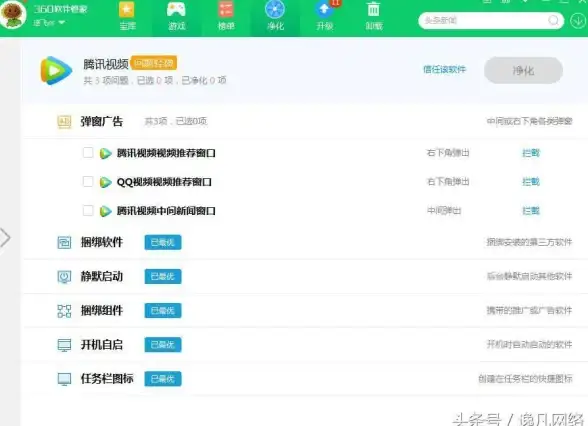
- 点击360漏洞修复页面的「重新扫描」,确认漏洞列表;
2️⃣ 手动下载补丁: - 若自动修复失败,访问微软官网下载对应补丁;
3️⃣ 清理系统垃圾: - 使用360「电脑清理」功能,释放C盘空间后再试。
⚠️ 问题5:遇到顽固病毒导致360无法运行?
🔥 应急方案:
1️⃣ 急救箱救场:
- 从360官网下载「独立版系统急救箱」,解压后双击「所有360程序无法运行时请双击」启动清理工具;
- 完成扫描后重启电脑,再运行常规木马查杀。
2️⃣ 安全模式操作: - 进入Windows安全模式(开机按F8),彻底查杀病毒。
💬 互动话题:
📢 你被360误杀过哪些“奇葩文件”?
欢迎留言分享经历!下期将教大家如何设置「Windows Defender白名单」,蹲更的扣1~
📅 信息更新时间:2025年8月6日(数据源自360官网、技术社区及权威安全论坛)
🔗 工具直达:360系统急救箱下载 → 点击访问
希望这份指南能帮你轻松搞定360安全卫士的常见问题!🎉
本文由 业务大全 于2025-08-06发表在【云服务器提供商】,文中图片由(业务大全)上传,本平台仅提供信息存储服务;作者观点、意见不代表本站立场,如有侵权,请联系我们删除;若有图片侵权,请您准备原始证明材料和公证书后联系我方删除!
本文链接:https://up.7tqx.com/wenda/553014.html


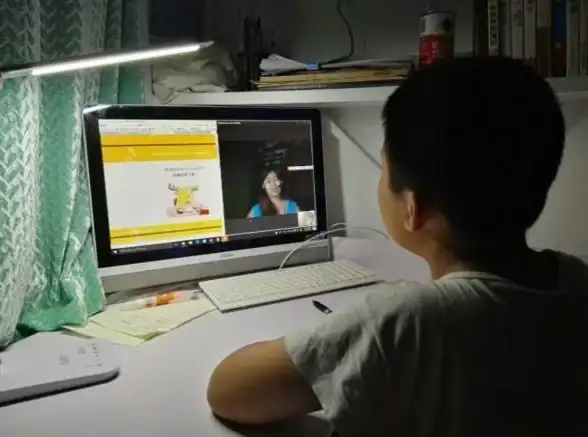

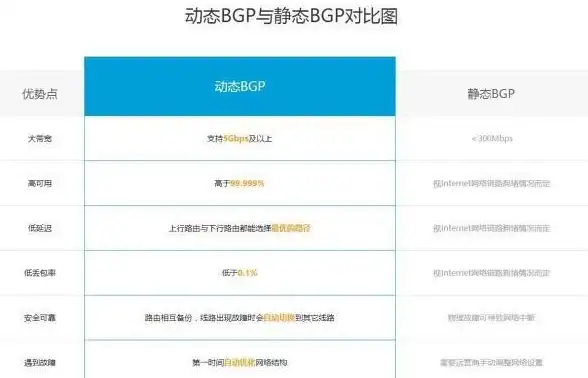




发表评论